Call of Duty: Black Ops 2 este un shooter modern la prima persoană și face parte din cea mai de succes franciză FPS Call of Duty. Jocul este lăudat ca fiind unul dintre cei mai buni din franciză, dar mulți utilizatori suferă de probleme grave care fac jocul aproape imposibil de jucat.
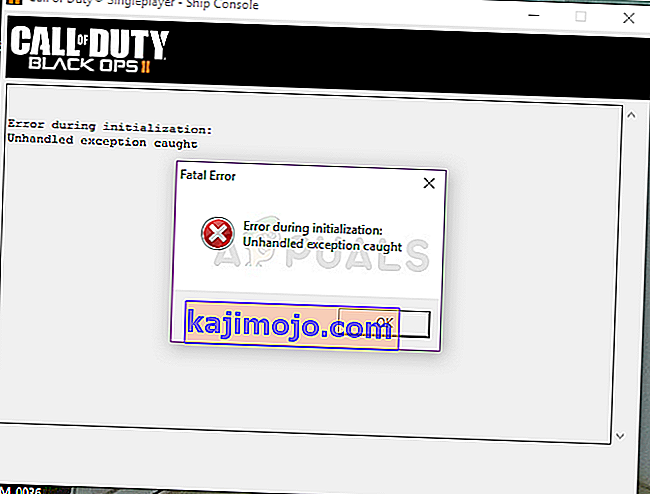
Blocarea este o problemă majoră și afișează următorul mesaj: „Eroare la inițializare - Excepție nesoluționată capturată”. Eroarea apare pe diferite versiuni de Windows și există destul de multe cauze pentru aceasta. Am pregătit mai multe metode de lucru, așa că asigurați-vă că urmați instrucțiunile!
Ce cauzează prinsa excepția Unhandled Black Ops 2?
Cele mai frecvente cauze ale acestei erori sunt bibliotecile importante instalate necorespunzător, cum ar fi Visual C și DirectX. Utilizatorii ignoră adesea aceste instalări în timpul procesului de instalare inițială, dar este posibil ca jocul să funcționeze cel mai bine atunci când sunt instalate propriile biblioteci.
De asemenea, noile actualizări de Windows 10 îl împiedică să fie pe deplin compatibil cu jocurile mai vechi, astfel încât este posibil ca rularea jocului în modul de compatibilitate pentru versiunile mai vechi de Windows să rezolve problema.
Soluția 1: Instalați bibliotecile Visual C adecvate și versiunile DirectX
Jocul va oferi instalarea acestor biblioteci, dar mulți utilizatori ignoră acest lucru în timpul instalărilor, pe măsură ce alte jocuri le instalează. Cu toate acestea, există un motiv pentru care jocul este livrat cu acea versiune de instrumente precum instalările Visual C ++ și DirectX. Încercați să le reinstalați din folderul rădăcină al jocului și verificați dacă vă ajută.
- Asigurați-vă că porniți Steam făcând dublu clic pe pictograma acestuia de pe desktop sau căutându-l în meniul Start. Treceți la sub-secțiunea Bibliotecă și localizați Black Ops 2 în lista de jocuri pe care le dețineți în bibliotecă.
- Faceți clic dreapta pe intrarea sa și alegeți Proprietăți. Navigați la fila Fișiere locale și faceți clic pe butonul Răsfoiți fișiere locale.

- Dacă aveți versiunea autonomă a jocului, puteți localiza manual folderul de instalare al jocului dacă faceți clic dreapta pe comanda rapidă a jocului pe desktop sau în orice alt loc și alegeți Deschidere locație fișier din meniu.
- Oricum, odată ajuns în folderul rădăcină, localizați și deschideți folderul „redist” pur și simplu făcând dublu clic pe el. În interior, ar trebui să puteți vedea un fișier numit „vcredist_x86.exe”. Deschideți acest fișier și urmați instrucțiunile de pe ecran pentru a instala Visual C.
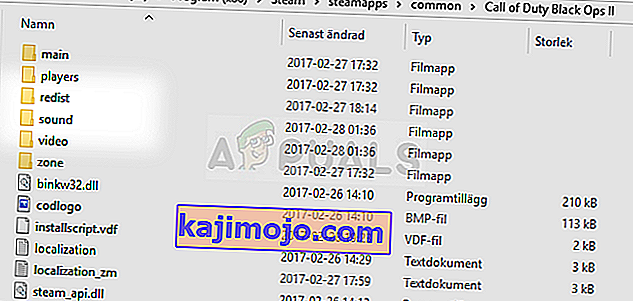
- În același dosar „redist”, ar trebui să vedeți un fișier numit „dxsetup.exe”, deci asigurați-vă că îl rulați și instalați DirectX urmând instrucțiunile de pe ecran. Verificați dacă jocul afișează același mesaj „Excepție nesoluționată capturată”.
Soluția 2: Rulați jocul în modul de compatibilitate pentru Windows 8 sau 7
Sincer, jocul este unul mai vechi și ar trebui să ruleze cel mai bine pe sistemele de operare care erau cele mai populare la lansarea jocului. Windows 10 este cu siguranță cel mai nou sistem și există încă unele probleme de compatibilitate cu jocurile și instrumentele mai vechi.
- Asigurați-vă că porniți Steam făcând dublu clic pe pictograma acestuia de pe desktop sau căutându-l în meniul Start. Mergeți la fila Bibliotecă din fereastra Steam localizând butonul Bibliotecă din partea de sus a ferestrei și localizați Black Ops 2 în lista de jocuri pe care le dețineți în biblioteca dvs.
- Faceți clic dreapta pe intrarea sa și alegeți Proprietăți. Navigați la fila Fișiere locale și alegeți Răsfoiți fișiere locale.

- Dacă aveți versiunea autonomă non-Steam a jocului, puteți totuși localiza manual dosarul de instalare al jocului. Cel mai simplu mod ar fi să faceți clic dreapta pe comanda rapidă a jocului pe desktop sau în orice alt loc și să alegeți Deschidere locație fișier din meniu.
- După ce îl deschideți, faceți clic dreapta pe executabilul jocului (atât single cât și multiplayer) și alegeți Properties. Navigați la fila Compatibilitate.
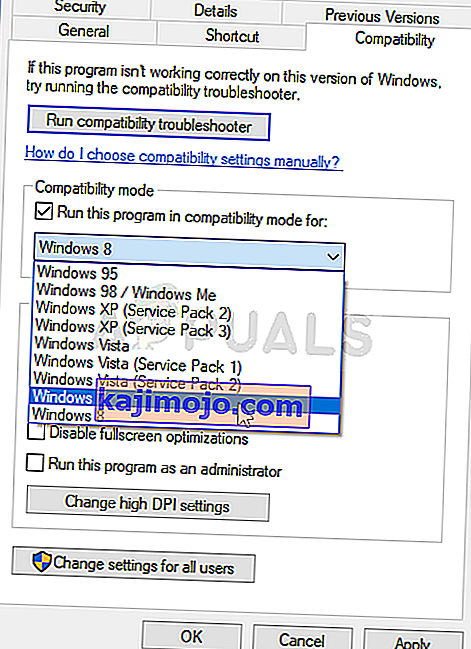
- Asigurați-vă că bifați caseta de lângă opțiunea „Rulați acest program în modul de compatibilitate pentru”. Alegeți Windows 7 sau 8 (încercați ambele opțiuni) din meniul care va apărea.
- Aplicați modificările pe care le-ați făcut și încercați să reporniți jocul pentru a vedea dacă continuă să apară mesajul de eroare Black Ops 2 „Excepție neregulată surprinsă”.
Soluția 3: Ștergeți un fișier și descărcați-l din nou folosind Steam
Această metodă va fi extrem de utilă pentru utilizatorii care au achiziționat jocul prin Steam. Aceștia pot profita de opțiunea Steam „Verificați integritatea fișierelor de joc”, care vă poate economisi timpul necesar pentru a reinstala jocul, descărcând pur și simplu fișierele de joc lipsă sau defecte. Vom descărca din nou executabilele jocului folosind această metodă!
- Urmați pașii 1-3 din metoda de mai sus pentru a deschide folderul rădăcină al jocului.
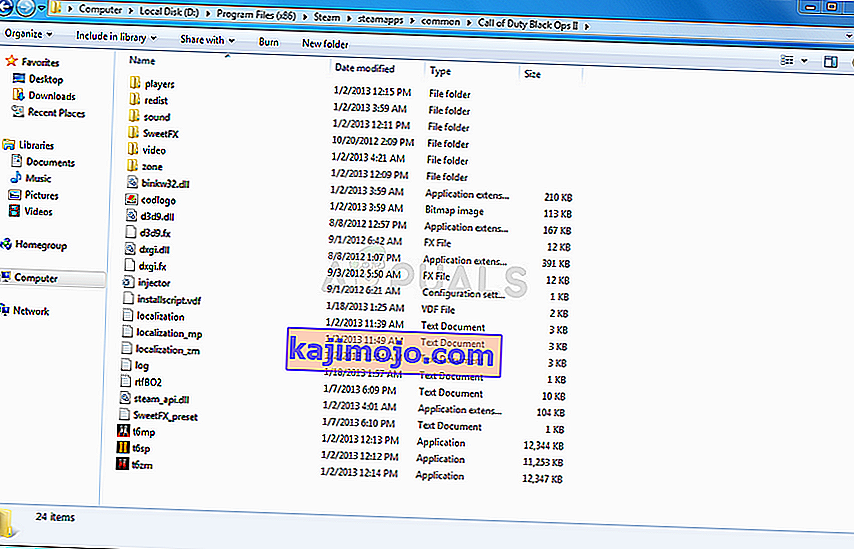
- Din folderul jocului, asigurați-vă că ștergeți executabilul t6mp.exe, precum și cel de un singur jucător (în funcție de care se blochează). Faceți clic dreapta pe ele și alegeți opțiunea Ștergere din meniul contextual.
- După aceea, navigați la fila Bibliotecă din fereastra Steam localizând butonul Bibliotecă din partea de sus a ferestrei și localizați Black Ops 2 în lista de jocuri pe care le dețineți în biblioteca dvs.
- Faceți clic dreapta pe intrarea sa și alegeți Proprietăți. Navigați la fila Fișiere locale și alegeți opțiunea Verificați integritatea fișierelor de joc.
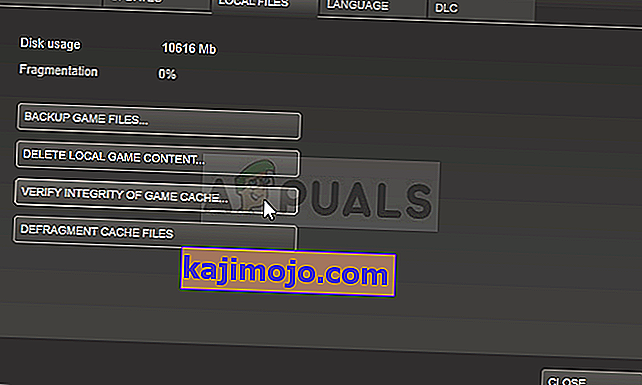
- Acest instrument va scana imediat instalarea jocului dvs. pentru a găsi fișierele care au dispărut sau au fost corupte și va descărca din nou executabilele pe care le-ați șters mai sus. Încercați să relansați jocul după ce procesul s-a încheiat pentru a vedea dacă are loc blocarea.
